Как вывести изображение с телефона на компьютер: пошаговая инструкция
Опубликованно 08.11.2018 00:40
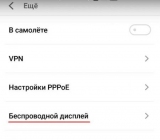
Сценарии, в которых вы хотите увидеть на телефоне изображение на экране компьютера может быть довольно много. Здесь и соответствующие приложения, а также создавать инструкции или просто просмотр фотографий и другого содержимого.
На первый взгляд выглядит простой, но как только вы перейти к конкретным действиям, многие новички впадают в ступор и не знают, как правильно вывести изображение с телефона на компьютер. И если владельцы айфонов и маков, подобные проблемы обычно не возникают, благодаря бренд интеллектуальных инструментов на борту, владельцы Android-смартфонов гораздо сложнее.
Итак, попробуем выяснить, как получить контент с телефона на ваш компьютер и сделать его как можно более безболезненно как для пользователя, и его гаджет. Windows 10 Для Андроид – Беспроводной Доступ В Интернет
Мы будем работать с последней десятой версии "окон", так как эта функция полностью осуществляется с помощью стандарту Miracast. Если у вас более ранняя модификация операционной системы, можно будет выводить изображение с телефона на компьютер через USB без участия беспроводным доступом в интернет. Но об этом ниже.
Некоторые дополнительные программы в этом случае ставить не надо. Итак, откройте компьютер, нажмите кнопку Пуск и перейдите в раздел "Подключение", после чего на экране появится окно, информирующее о готовности к подключению. Особенности подключения
На смартфон нужно открыть "Настройки" и найдите раздел меню "сети и подключения". Затем кликните на пункт "подробнее". Здесь вы выбрать режим "Беспроводной дисплей". Это можно было бы назвать что-то еще и зависит от версии платформы Android. После включения этого режима, вы должны увидеть список доступных проекторов. Выберите имя компьютера и согласиться, нажав на "ОК".
Теперь на рабочем столе Вашего компьютера должно появиться окно, информирующее о том, что мобильное устройство пытается подключиться. Согласен с этим предложением. Поздравляем, вам удалось вывести изображение с телефона на компьютер без проводов. Для отключения достаточно трансляции, чтобы разорвать соединение на смартфоне отключить "Беспроводной дисплей". Windows ХР, 7, 8 – Андроид – USB-кабеля
Теперь попробуем разобраться, как получить изображение с телефона на компьютер через кабель USB более ранних версий "окон". Для этого нам понадобится браузер "Гугл Хром" и расширения к ней – Vysor.
Первым делом нужно включить режим отладки USB на вашем мобильном гаджете. Чтобы сделать это, перейдите в меню Настройки, и затем откройте раздел "для разработчиков", чтобы активировать эту функцию. Если товара нет в меню, то нужно нажать 7-8 раз на "номер сборки" в разделе "О телефоне", то варианты появятся. Затем подключите ваш гаджет с помощью USB-кабеля к компьютеру.
Уже на ПК вам необходимо запустить "Гугл Хром", чтобы активировать Vysor расширения. Это должно побудить вас, чтобы подключить ваш смартфон. Согласиться с предложенным Отладка по USB и должны начать установку Vysor приложение на свой телефон.
После установки появится окно в мастер-помощник, который предлагает настроить соединение. Вы можете оставить значение по умолчанию, если расписание вашего гаджета такой же, как и монитор 16 к 9. В противном случае необходимо указать размеры проекции. Автор: Дмитрий Аверкин 13 сентября, 2018
Категория: Новости Tech


